大部分辛辛苦苦整理出来的材料都被别人一下子抄走了,没有经验我心中的感觉是无法体会的。如果你觉得不舒服,让我们和你分享一个方法,这样别人只能看到它,而不能复制它。如果您的文档必须展示给别人,但您不想让别人复制它,您可以考虑它。
简述
首先,单击“审阅”菜单栏中的“保护文档”,在对话框中选择“表单域”,然后输入要设置两次的密码。如果要取消对文档的保护,请单击“审阅”列中的“取消对文档的保护”,然后输入密码。记住密码,一旦丢失,就无法恢复。
步骤
打开WPS文档,切换到“审阅”菜单栏,找到“保护文档”选项卡。

单击“保护文档”选项后,在“保护文档”对话框中选择“表单域”,输入您要设置的密码两次,然后单击“确定”。
在WPS文档中将选定文本设置为垂直显示的两种方法
将文本设置为垂直显示。每个人都知道,默认情况下,文档中输入的文本是水平的,这在特殊情况下无法满足我们的需要。有很多方法可以将文本变成垂直的。这里有两种以图片和文字形式与你分享的快捷方式。有此需要的朋友可以借此机会学习。 简述 首先,输入文本,执行格式-文本方向,在对话框中选择文本方向,并将其应用于选定的文本或整

保护文件设置成功后,不能用鼠标选择文件中的任何内容,菜单栏和右键菜单处于非活动状态,如图所示。
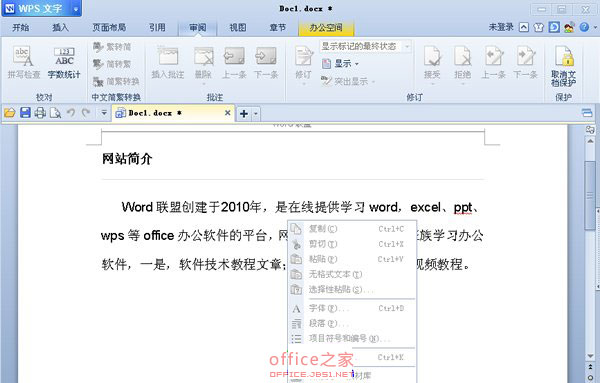
如果您想取消文档保护,请单击菜单“查看”列中的“取消文档保护”选项。
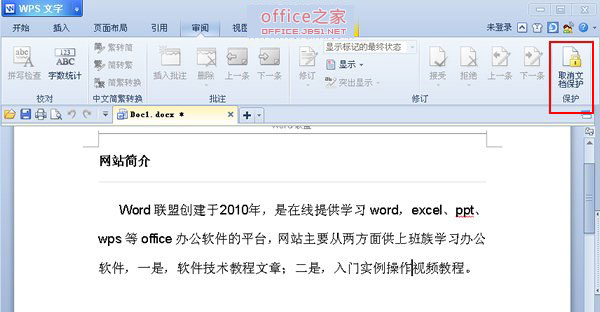
在弹出的“取消文档保护”对话框中输入您之前设置的密码,取消文档保护。(密码应妥善保存,一旦丢失,将无法恢复)。

WPS文本使用工具栏上的居中按钮将文章标题居中
Wps和word在办公和商务中具有强大的功能和不可替代的地位。以标题居中为例。在文档编辑过程中经常会遇到这种情况,似乎很多朋友都不知道如何居中。因此,以下是对每个人的特殊解释。 简述 首先创建一个新文档并打开文件,然后输入标题并选择它,右键单击打开字体对话框,设置字体大小和字体样式,然后单击确定。然后将光标放在



